آموزش پاک کردن کش کروم در گوشی اندروید و آیفون
ناشر: مینویسم (minevisam.ir)
نویسنده: مهدیه حسینی ها
تاریخ انتشار: 25 سپتامبر 2021
تماس با ما: ارسال پیام
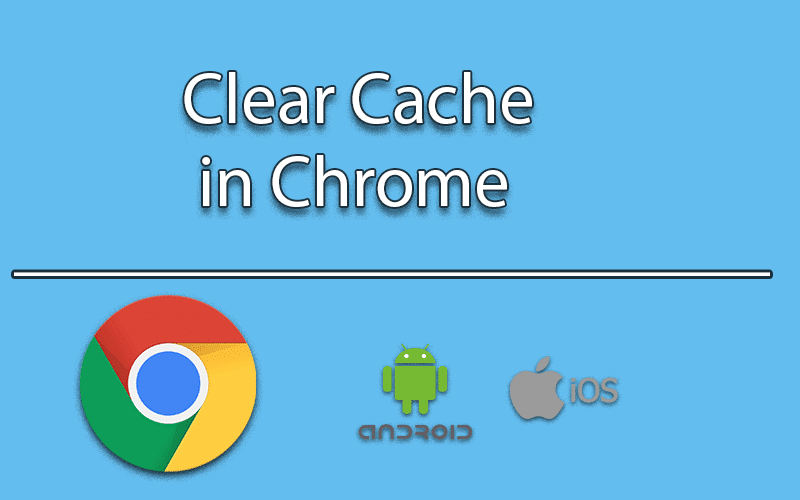
با چند کلیک ساده می توانید کش مرورگر کروم را خالی کنید. اگر حافظه گوشی تان پر شده و یا می خواهید جستجوهای گذشته شما حذف شوند در این نوشته با آموزش نحوه پاك كردن كش مرورگر کروم با ما باشید.
نحوه پاك كردن كش مرورگر کروم در اندروید و آیفون
اگر حافظه پنهان تلفن Android و آیفون خود را به صورت دوره ای پاک کنید، می توانید به از بین بردن مشکلات عملکرد دستگاه کمک کنید.
حافظه پنهان تلفن Android شما شامل اطلاعات کمی است که برنامه ها و مرورگر وب شما برای افزایش عملکرد استفاده می کنند.
اما فایل های ذخیره شده ممکن است خراب یا بارگذاری شده و مشکلات عملکردی ایجاد کنند. لازم نیست حافظه پنهان به طور مداوم پاک شود، اما پاکسازی دوره ای می تواند مفید باشد.
برنامه ها و مرورگر وب شما اطلاعات کمی را ذخیره می کنند تا تجربه شما را در استفاده از آنها افزایش دهند.
با گذشت زمان، تلفن شما ممکن است تعداد زیادی فایل را که واقعاً به آنها احتیاج ندارید جمع آوری کند. می توانید فایل ها را پاک کنید تا کمی فضای ذخیره سازی در دستگاه شما آزاد شود. پاک کردن حافظه پنهان همچنین می تواند به مشکلات رفتاری وب سایت کمک کند. پاک کردن حافظه پنهان مرورگر و حافظه پنهان برنامه از تلفن Android یک فرآیند سریع و آسان است.
پاک کردن حافظه پنهان در برنامه Chrome
1. برنامه Chrome را در دستگاه خود باز کنید.
2. روی نماد سه نقطه ، در بالا سمت راست ، ضربه بزنید تا منوی کشویی باز شود.
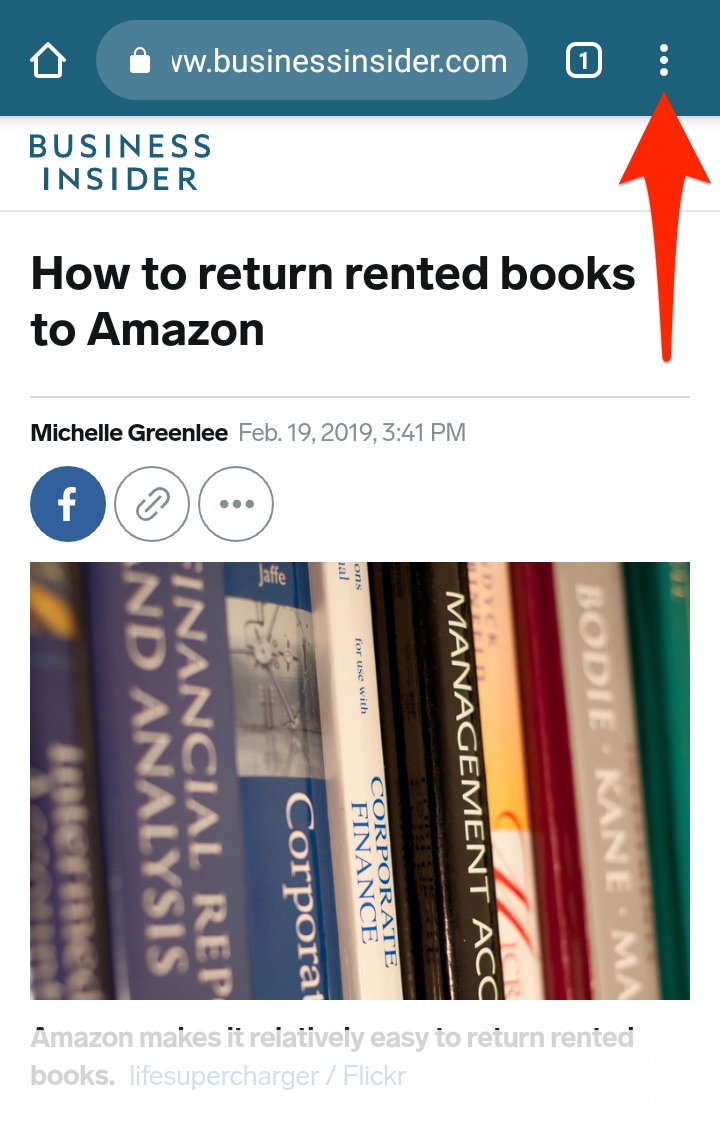
3. روی History و سپس Clear browsing data ضربه بزنید.
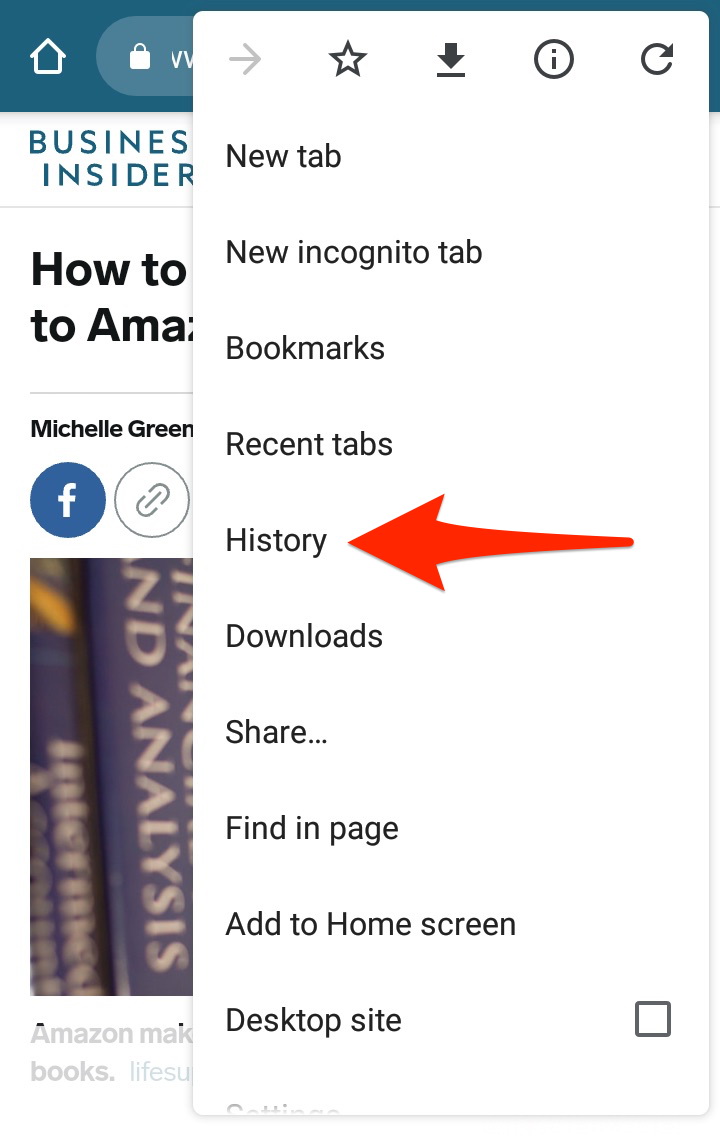
4. در صورت تمایل ، قدیمی ترین تاریخی را که می خواهید با استفاده از منوی کشویی محدوده زمانی پاک شود ، انتخاب کنید.
5. Cached images and files را انتخاب کنید.
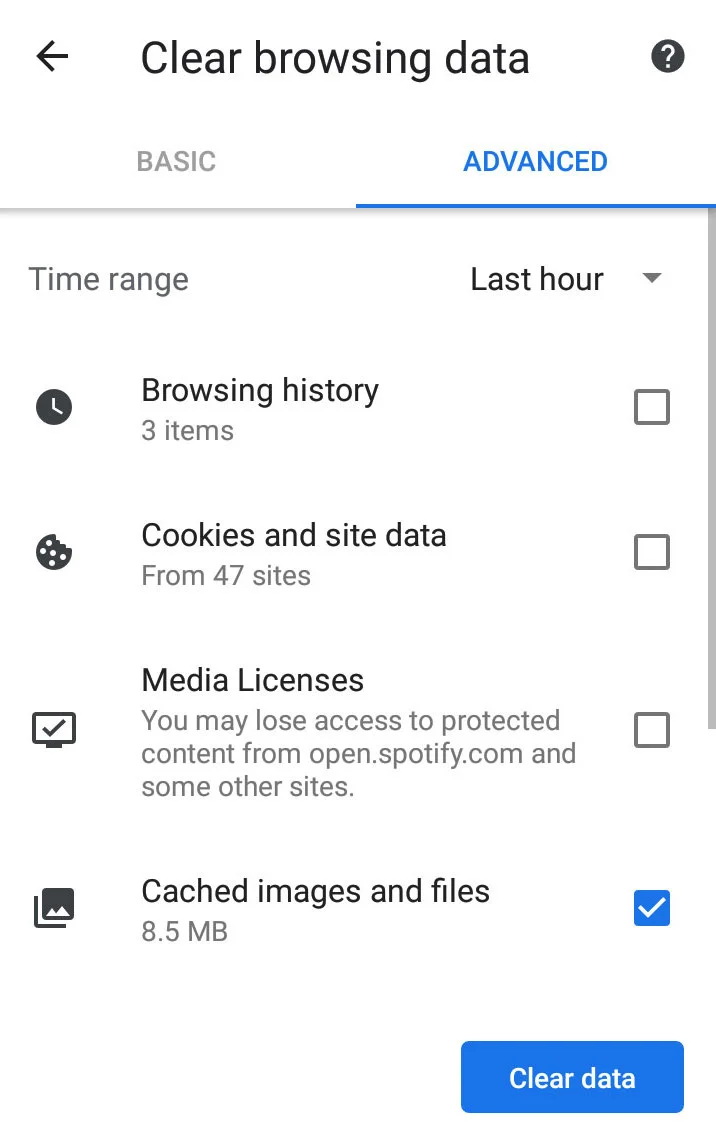
6. برای پاک کردن حافظه پنهان ، روی دکمه پاک کردن داده ها ضربه بزنید.
حافظه پنهان را از برنامه های شخص ثالث پاک کنید
حافظه نهان برنامه مشابه حافظه پنهان مرورگر است. این قطعات کمی از اطلاعات ذخیره شده برای تسریع تجربه شما با استفاده از یک برنامه است. با این حال، ممکن است مواقعی وجود داشته باشد که یک برنامه به طور ناگهانی بسته یا متوقف شود و با هم پاسخ ندهد. مشکلات مربوط به داده های ذخیره شده می تواند مقصر باشد.
پاک کردن حافظه پنهان راهی سریع و آسان برای آزادسازی فضا و رفع یک برنامه نادرست باشد. پاک کردن حافظه پنهان برنامه ، اطلاعات برنامه مانند اطلاعات حساب را حذف نمی کند.
در اینجا نحوه پاک کردن حافظه پنهان برنامه وجود دارد:
1. به منوی تنظیمات دستگاه خود بروید.
2. روی Storage ضربه بزنید.
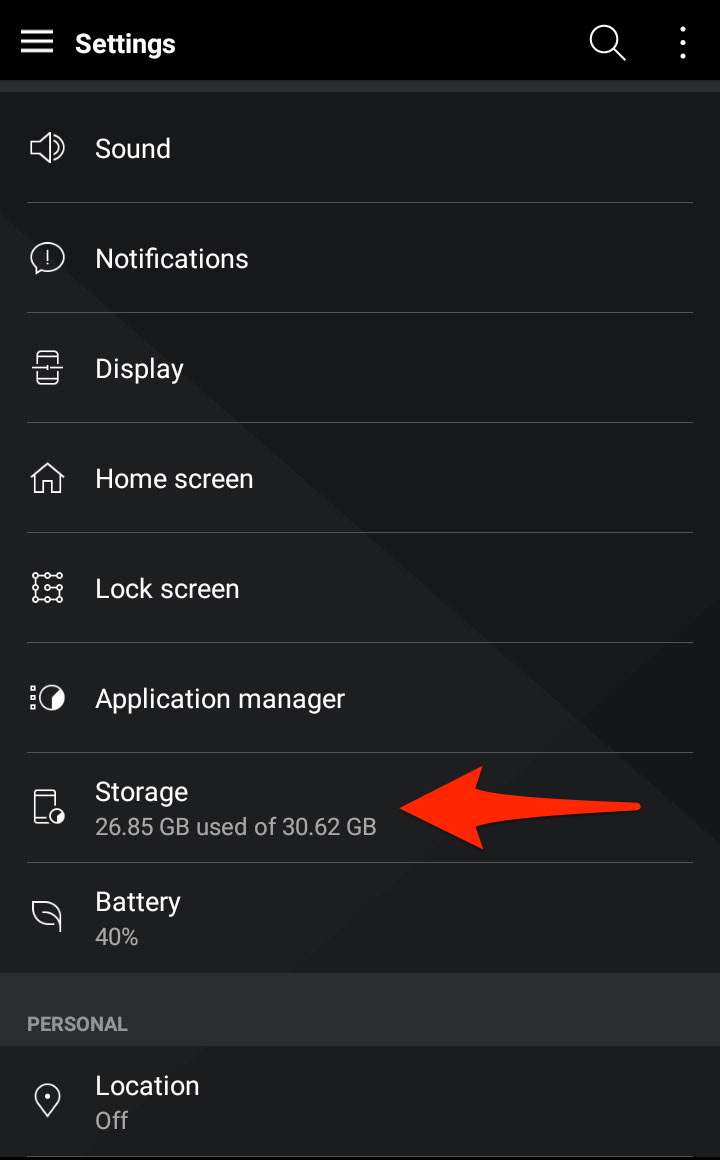
3. در قسمت Device Storage روی حافظه داخلی ضربه بزنید.

4. روی Cached data ضربه بزنید.

5. هنگامی که کادر محاوره ای ظاهر می شود، روی تأیید ضربه بزنید که از شما می خواهد مطمئن شوید می خواهید همه حافظه پنهان برنامه را پاک کنید.

پاک کردن حافظه پنهان برنامه، اطلاعات برنامه مانند اطلاعات حساب را حذف نمی کند. داده های برنامه، مانند اطلاعات حساب، را می توان از همان منو حذف کرد. اگر تصمیم به انجام این کار گرفتید، با احتیاط ادامه دهید.
هر چند وقت یکبار باید حافظه پنهان را پاک کنید
ممکن است پاک کردن دوره ای حافظه پنهان برای شما مفید باشد، اما برنامه منظم پاکسازی حافظه پنهان لازم نیست. اگر متوجه شدید که به طور معمول حافظه پنهان را برای آزادسازی فضا پاک می کنید ، ممکن است برنامه های بلا استفاده را حذف کرده یا ویدیوها و عکس های ذخیره شده را در ابر بایگانی کنید. نصب کارت حافظه micro SD با حجم بالا گزینه دیگری برای رفع نیازهای ذخیره سازی تلفن است.
نحوه پاک کردن حافظه پنهان در iPhone
در ادامه نحوه پاک کردن کش کروم، سافاری و فایرفاکس ارائه شده است.
نحوه پاک کردن کش Safari در iPhone
تنظیمات را باز کنید.
سپس به پایین بروید و روی Safari ضربه بزنید.
در مرحله بعد، به پایین بروید و روی پاک کردن سابقه و داده های وب سایت ضربه بزنید. این مورد در متن آبی نزدیک پایین مشخص شده است.
در نهایت ، روی Clear History and Data کلیک کنید.

نحوه پاک کردن حافظه پنهان Chrome در iPhone
برنامه Chrome را باز کرده و روی دکمه “More” ضربه بزنید. در گوشه سمت راست پایین برنامه شما سه نقطه قرار دارد .
سپس روی Settings ضربه بزنید.
بعد ، روی حریم خصوصی ضربه بزنید. این آیکون مانند یک سپر با یک علامت تیک در وسط است.
سپس بر روی Clear Browsing Data کلیک کنید.
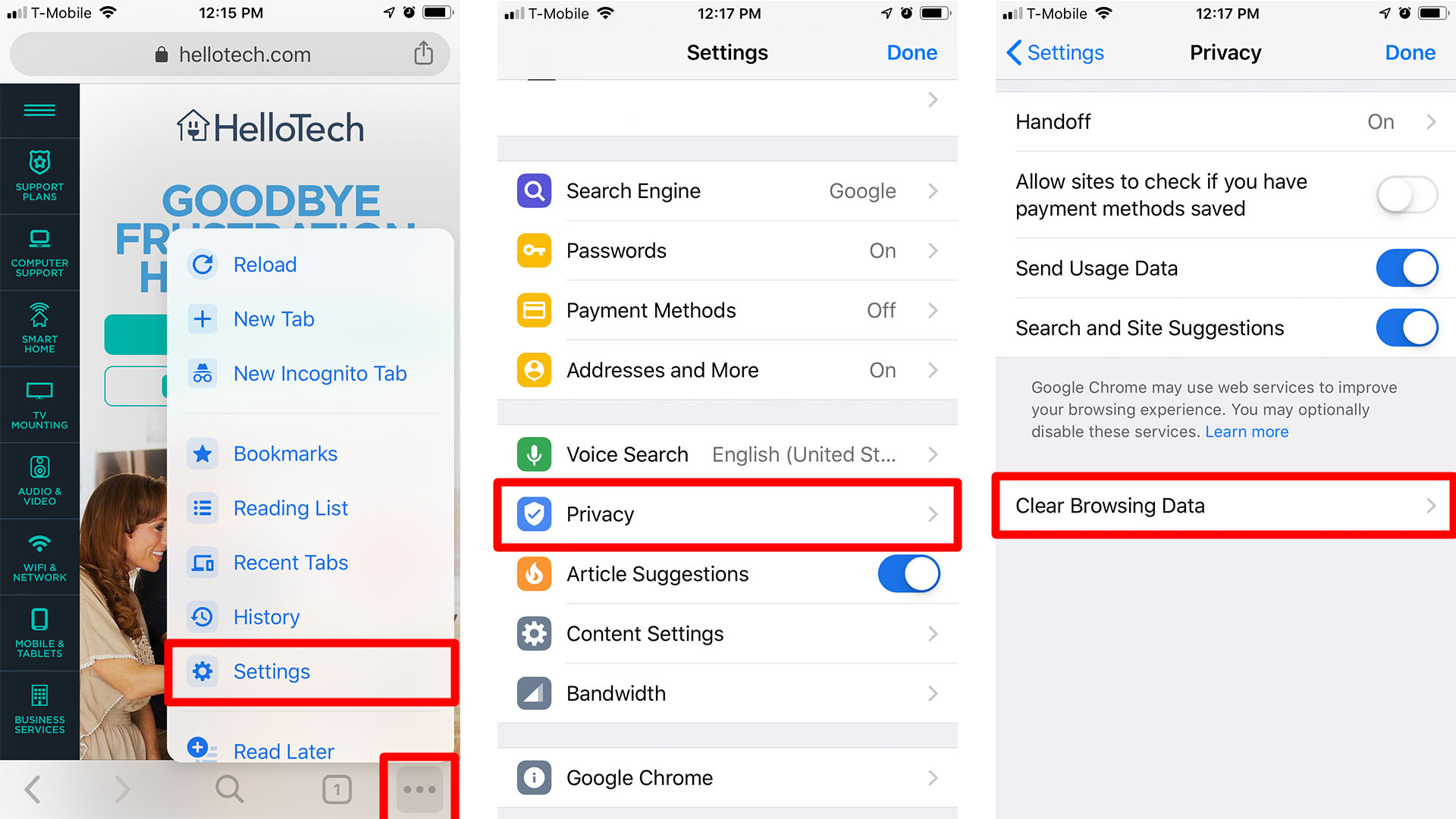
نحوه پاک کردن حافظه پنهان فایرفاکس در iPhone
برنامه Firefox را باز کنید.
روی نماد منو ضربه بزنید. این نمادی به شکل سه خط در گوشه سمت راست پایین صفحه شما است.
سپس روی Settings ضربه بزنید.
به پایین بروید و روی مدیریت داده ضربه بزنید.
 آیفون کش فایرفاکس را پاک کنید.
آیفون کش فایرفاکس را پاک کنید.
مطمئن شوید Cache انتخاب شده است. اگر نوار ضامن به رنگ آبی باشد انتخاب می کنید.

سپس روی پاک کردن داده های خصوصی ضربه بزنید.
در نهایت ، روی OK ضربه بزنید.
نحوه پاک کردن حافظه نهان Edge در iPhone
برنامه Edge را باز کنید.
روی نماد منو ضربه بزنید. این نمادی به شکل سه نقطه در گوشه سمت راست پایین صفحه شما است.
سپس روی Settings ضربه بزنید.
بعد ، روی حریم خصوصی ضربه بزنید.
سپس روی پاک کردن داده های مرور ضربه بزنید.
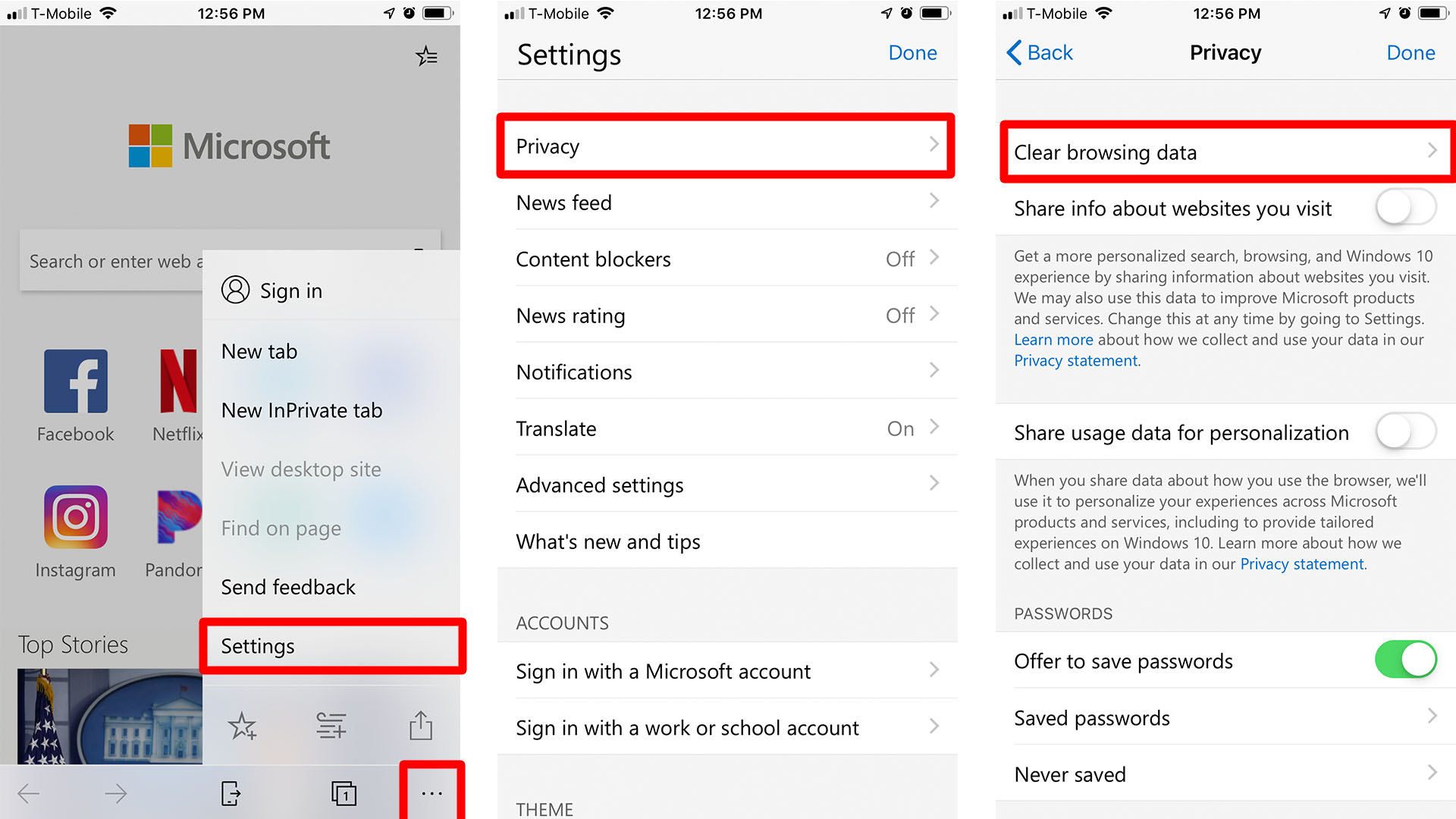
مطمئن شوید Cache انتخاب شده است.

سپس روی پاک کردن داده های مرور ضربه بزنید.
در نهایت ، روی پاک کردن ضربه بزنید.
وقتی کش را پاک می کنید چه اتفاقی می افتد؟
پاک کردن حافظه پنهان ، داده های وب سایت تلفن شما را به صورت محلی ذخیره می کند تا از بارگیری این داده ها در هر بازدید جدید جلوگیری شود. داده های موجود در حافظه پنهان شما در طول زمان ایجاد می شود و در صورت حجم دار شدن می تواند سرعت کار را کاهش دهد. (هنگام بررسی ، تلفن من حدود 150 مگابایت اطلاعات در Chrome ذخیره کرده بود.) پاک کردن این داده ها شروع جدیدی به سایت ها می دهد ، که ممکن است برخی از خطاهای بارگیری را برطرف کرده و مرورگر شما را سرعت بخشد. با این حال ، پاک کردن حافظه پنهان شما را از صفحات خارج می کند ، بنابراین آماده باشید تا دوباره وارد همه چیز شوید.
چند وقت یکبار باید حافظه پنهان خود را پاک کنم؟
اکثر مردم نیازی به پاک کردن حافظه پنهان خود بیش از یک یا دو ماه ندارند. این به طور کلی نقطه ای است که در آن مرورگر شما حافظه پنهانی را ایجاد می کند که به اندازه کافی بزرگ است تا سرعت کار را کاهش دهد. اگر از تعداد زیادی سایت بازدید می کنید ، باید در پاک کردن حافظه پنهان بیشتر اشتباه کنید.












